Guide för att ladda upp bilder i QBank, Drupal och KI Mediabank
Här är en guide för hur du laddar upp bilder i QBank (den centrala lagringsplatsen) och gör dem tillgängliga för användning i Drupal och i KI Mediabank.
Tre sätt att ladda upp bilder till QBank
Du kan ladda upp bilder på tre olika sätt i QBank (den centrala lagringsplatsen). Välj det sätt om passar dig bäst. Börja med att logga in i QBank.
Alternativ 1: Drag från din dator och släpp i QBank
- Gå in i utforskaren på din dator.
- Markera alla bilder som du vill ladda upp.
- Dra dina markerade bilder till QBank-fönstret i webbläsaren.
- Släpp bilderna var som helst.
Alternativ 2: Ladda upp dina bilder via QBank
- I QBank klickar du på knappen Ladda upp som ligger längst upp på sidan.
- Utforskaren öppnas, klicka på den bild du önskar ladda upp. Klicka sedan på Öppna.
Alternativ 3: Hämta bilder från en moodboard
- I QBank klickar du på Moodboards.
- Välj den moodboard där dina bilder är uppladdade.
- Klicka på bilderna en i taget och kontrollera att alla fält är ifyllda. När alla fält är ifyllda går du vidare till Publicera bilden till Drupal.
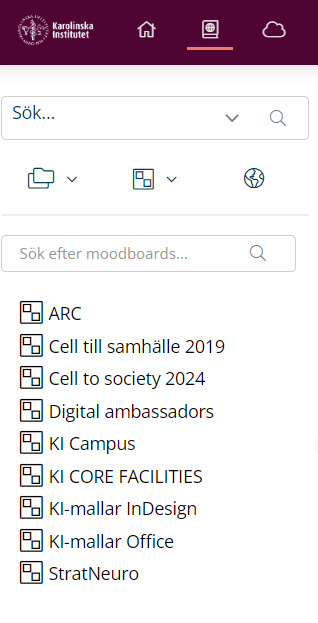
Läs mer om moodboards och hur du kan använda dem i instruktionen: Använd QBanks Moodboard för distribution av bilder
Välj kategori för dina filer
Du kan välja bland fyra olika kategorier:
- Documents – samtyckesblanketter. Funktionen gör det möjligt för dig att koppla samtyckesblanketter digitalt med rätt bilder.
- Images – bilder (fotografier och illustrationer).
- Logotypes & Graphics
- Videos
Tips när du lägger in information om bilder
- Kryssa i rutan Rensa filnamn som titel.
- Information du lägger in följer med bilden till Drupal och gör den sökbar för andra. Ju bättre information om bilden, desto lättare att hitta den.
- Laddar du upp flera bilder samtidigt ska du i detta steg lägga till all gemensam information för bilderna.
- Läs hjälptexterna om du är osäker på hur du ska fylla i informationen.
Fält att fylla i innan du startar uppladdning
Alla fält markerade med en stjärna (*) är obligatoriska. Fyll i så mycket information som möjligt eftersom den "taggningen" gör bilden sökbar.
| ABOUT IMAGES | KEYWORDS AND DESCRIPTION | RIGHTS, ATTRIBUTIONS AND USAGE | ||
|---|---|---|---|---|
| Main category* | Keyword Swedish | *Photographer | ||
| Person depicted | Keywords English* | Press Image | ||
| Department* | Caption Swedish | Specific notes regarding terms of usage | ||
| Caption English* | Valid until | |||
| Alt-text English* | Photo date | |||
| Consent agreement |
Starta uppladdning och titta på bilderna
- Klicka på Starta för att starta uppladdningen av bilderna.
- Välj Visa media.
- Klicka på bilden.
- Kontrollera att alla fält är ifyllda och att photographer och photo date har hämtats automatiskt.
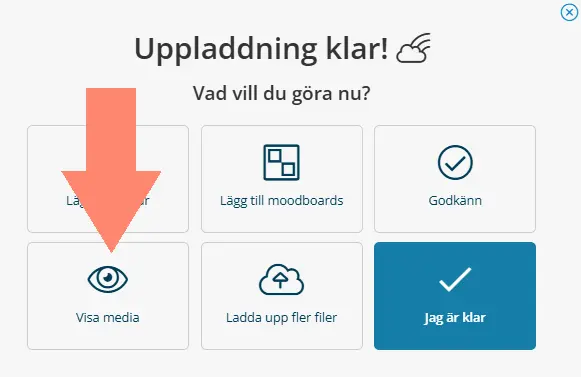
Klicka på ögat för att granska dina uppladdade bilder
Flytta bilder från uppladdat till bibliotek
- Markera bilden eller bilderna.
- Klicka på Godkänn.
- Bilderna försvinner från Uppladdat och ligger istället under fliken Bibliotek.
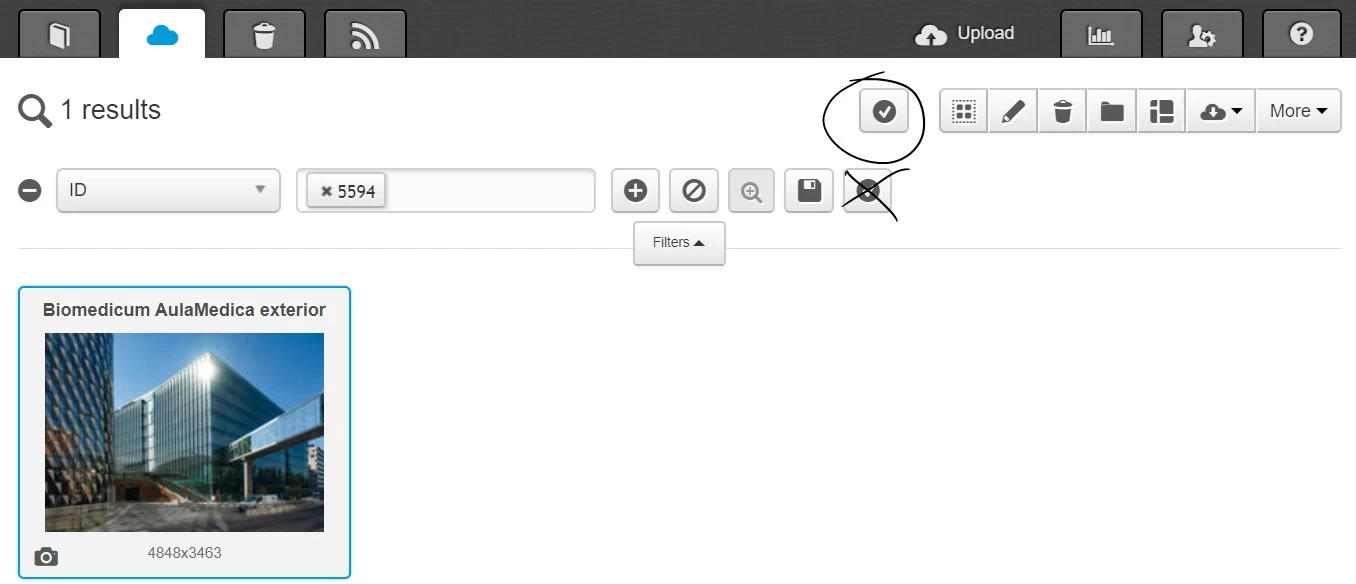
Publicera bilden till Drupal och/eller KI Mediabank
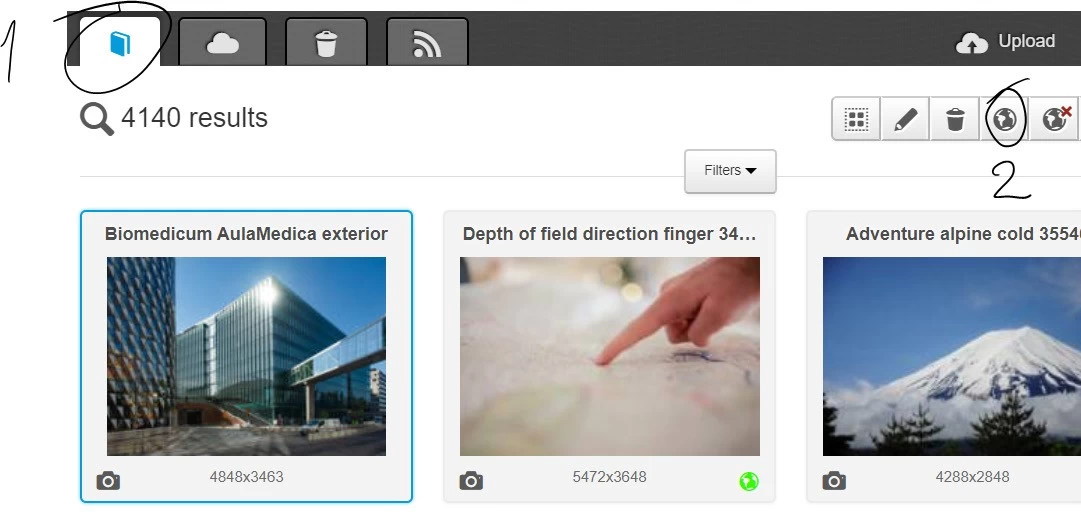
- Klicka på symbolen Bibliotek.
- Markera en eller flera bilder och klicka sedan på Publicera (jordgloben).
- Välj publiceringsplatsen Drupal – ki.se.
- För att ladda upp pressbilder i KI Mediabank: Välj publiceringsplatsen
KI Mediabank - press images/KI internal use. Klicka i rutan Yes under Press Image.
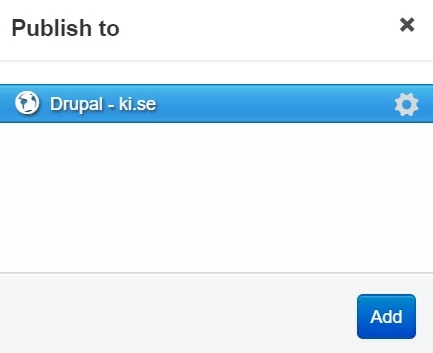
Har du frågor om bilduppladdning?
Kontakta oss via nyheter@ki.se
Adress till KI Medbank backend (QBank): https://ki2.qbank.se
